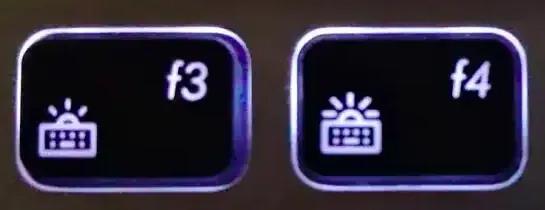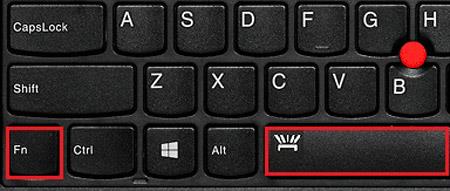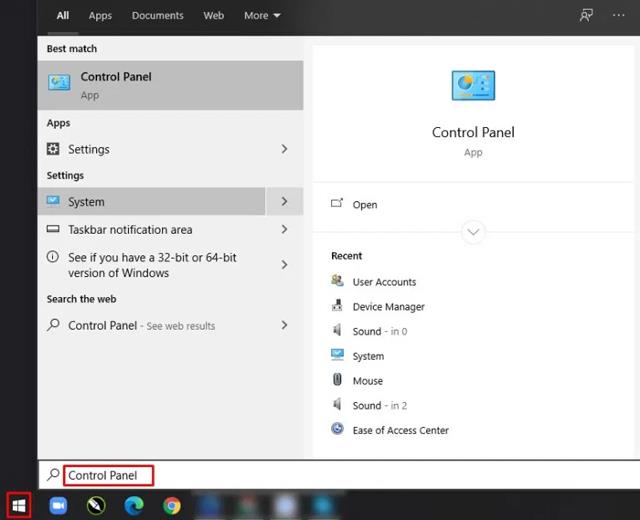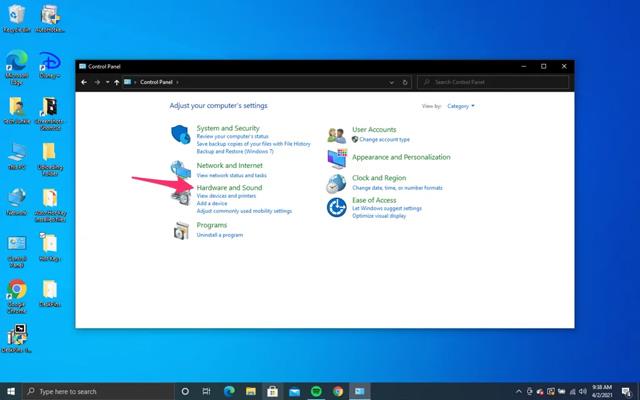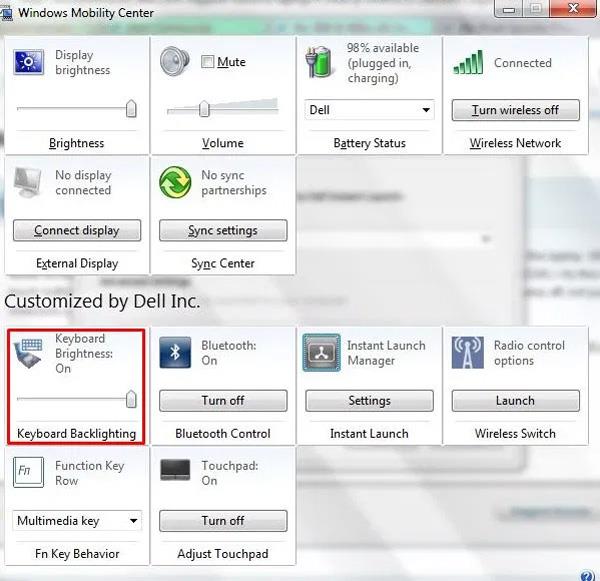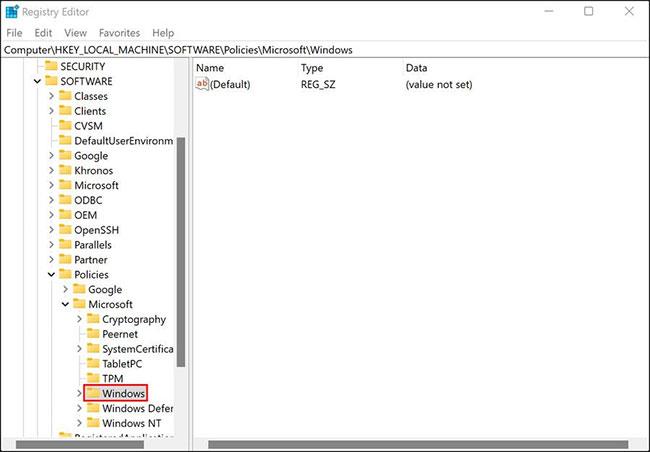Lenovo bærbare computere har en lysfunktion, der hjælper dig med nemt at bruge dem under dårlige lysforhold og om natten. Lad os lære, hvordan du tænder tastaturlyset på Lenovo-enheder med Quantrimang.
Artiklens indholdsfortegnelse
Liste over bærbare Lenovo-computere med tastaturlys
Lenovo udstyrer hovedsageligt tastaturlys til produkter i avancerede og mellemstore segmenter som Gaming , Ideapad , Thinkbook , Thinkpad og Yoga.

Lenovos arrangement af tastaturlys vil gøre det mere bekvemt for brugere at bruge i miljøer med lavt lys og om natten.
Hvordan kan man se, om en Lenovo-bærbar computer har et tastaturlys eller ej?
Du kan tjekke, om din bærbare computer er udstyret med et tastaturlys, ved at se på tasterne F1 til F12 eller mellemrumstasten. Hvis du ser, at ovenstående taster har et lysikon , betyder det, at din bærbare computer har et tastaturlys. Tværtimod er din computer ikke udstyret med et tastaturlys.

Derudover kan du også tjekke brugervejledningen, når du køber enheden, for at se, om der er et afsnit om instruktioner til at tænde for tastaturets LED-knap .
Instruktioner til at tænde Lenovo laptop tastaturlys
Der er 3 måder at hjælpe dig med at tænde Lenovo laptop-tastaturet.
Tænd Lenovo laptop tastatur lys med den fysiske nøgle
Se på tastesekvensen F1 til F12 på din bærbare computer. Hvis der er et tastaturlysikon, skal du blot klikke på det for at få tastaturet til at lyse.
Normalt vil de fysiske taster med tastaturlysikonet være placeret på F3- og F4-tasterne på Lenovos bærbare computere. Du kan tilpasse lysstyrken af tastaturlyset ved at trykke på F3 (sænk lysstyrken) eller F4 (øg lysstyrken).
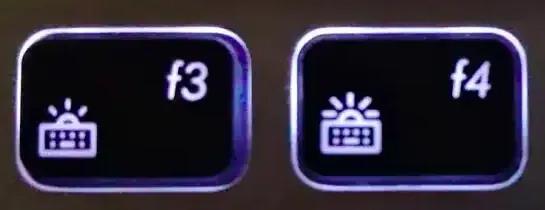
Bemærk: Afhængigt af designet af hver Lenovo-model vil de fysiske taster til at justere tastaturlyset også have visse forskelle. Derfor bør du observere din enhed for at finde den korrekte tastaturlystast.

Tænd Lenovo laptop tastatur lys med en tastekombination
Den næste måde at hjælpe dig med at tænde tastaturlyset er ved at trykke på tastaturkombinationen. Hvis din computer ikke har lysikonet på F1-F12- tastsekvensen , kan du tænde tastaturlyset ved at trykke på tastekombinationen Fn + mellemrumstasten.
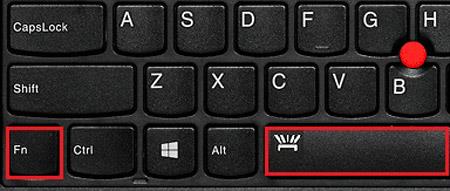
Dette vil hjælpe dig med hurtigt at tænde den bærbare computers tastaturlys.
Tænd Lenovo laptop tastatur lys ved hjælp af kontrolpanelet
Hvis du har prøvet de to ovenstående metoder, og tastaturlyset stadig ikke lyser, kan du prøve at installere det via kontrolpanelet .
- Åbn Kontrolpanel via søgemenuen på proceslinjen .
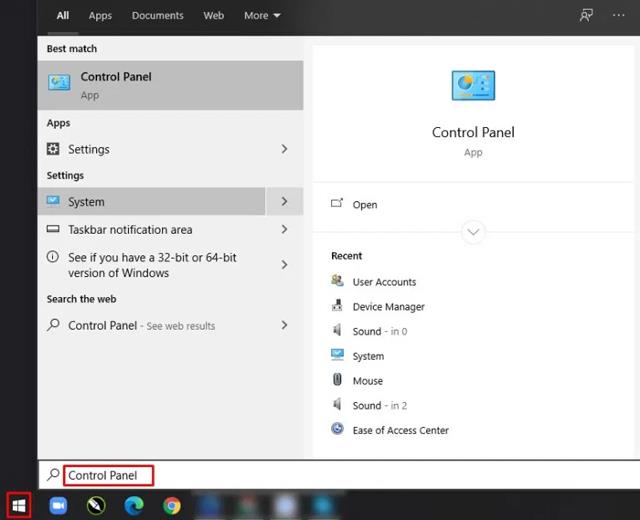
- Et nyt vindue vises, klik på Hardware og lyd.
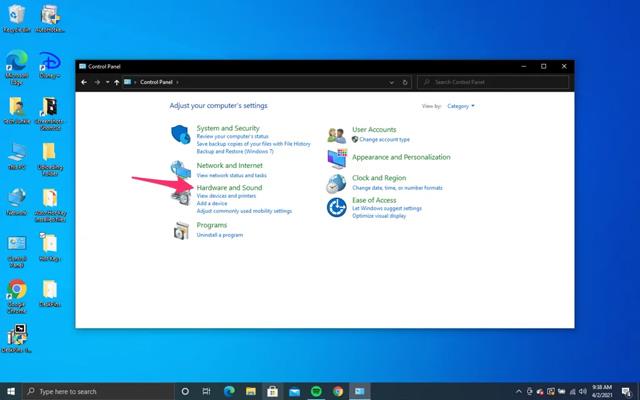
- Vælg derefter Windows Mobilitetscenter.
- Klik på Tastaturbaggrundsbelysning i vinduet Windows Mobilitetscenter .
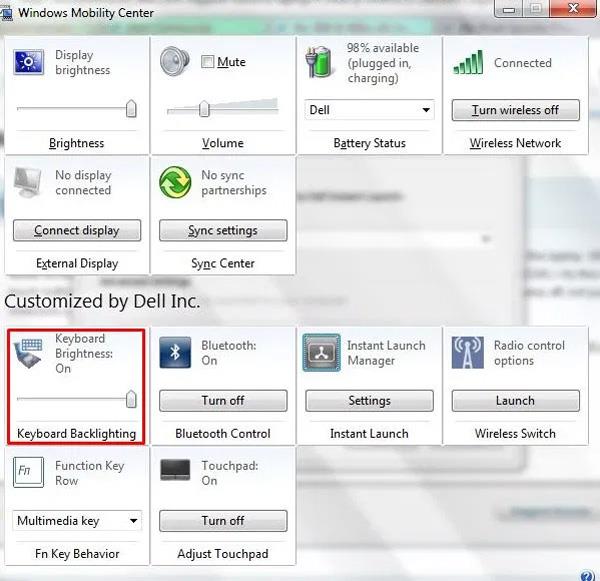
- Ved Keyboard Backlighting skal du justere den til On , hvis du vil tænde for tastaturlyset, eller Off , hvis du vil slukke den. Du kan også justere tastaturets lysstyrke ved at vælge Lys eller Dæmp.
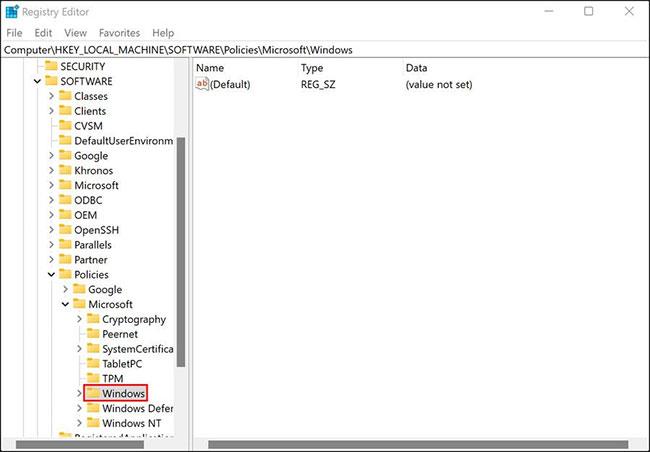
- Vælg til sidst OK for at fuldføre installationen.
Ovenfor er hele indholdet af instruktioner om, hvordan du tænder Lenovo laptop-tastaturlyset , som Quantrimang vil præsentere dig for. Forhåbentlig vil denne artikel gøre det lettere for dig at tænde tastaturlyset, når det er i brug.